Comment scanner un code QR à partir d'une capture d'écran
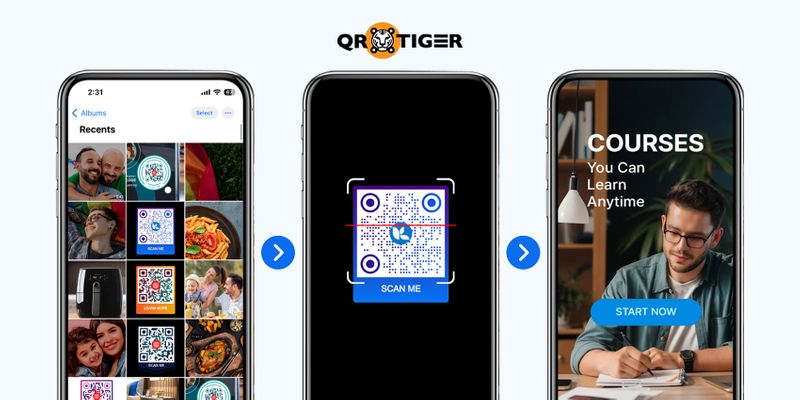
Essayer de trouver comment scanner un code QR à partir d'une capture d'écran sans ouvrir l'appareil photo?
Avec la généralisation des codes QR, qui agissent comme un portail très rapide vers des sites web, des photos, des informations et même des applications, il n'est pas étonnant que nous ayons toujours besoin de scanner un code QR immédiatement ou de le sauvegarder pour le scanner plus tard.
Mais comment faisons-nous cela?
Ce guide vous accompagne à travers chaque étape de la numérisation réussie des codes QR capturés à l'écran sur différents appareils et recommande les meilleures applications de numérisation à cet effet.
Et si vous voulez créer des codes QR de haute qualité pour l'un de vos gimmicks, ne cherchez pas plus loin. Nous avons le meilleur générateur de codes QR à offrir.
Table des matières
- Puis-je scanner un code QR à partir d'une capture d'écran ?
- Scanners de codes QR à utiliser pour numériser des codes QR capturés à l'écran.
- QR TIGER Générateur de QR Code | Scanner
- Scannez le code QR en ligne
- Comment scanner un code QR à partir d'une capture d'écran sur différents appareils
- Comment créer des codes QR de haute qualité en utilisant un générateur de codes QR avancé avec un logo
- Meilleurs conseils et astuces pour scanner un code QR
- Prenez le cliché : Scannez avec succès les codes QR des captures d'écran
- Question fréquemment posée
Puis-je scanner un code QR à partir d'une capture d'écran ?
Oui, vous pouvez scanner des codes QR de captures d'écran.
Alors que la plupart des appareils ne vous permettent pas de numériser directement à partir de vos photos Apple, de la galerie Android ou des fichiers enregistrés sur votre ordinateur, vous pouvez utiliser une application tierce pour effectuer la numérisation.Lecteur de code QRde l'application d'image à la place.
Certaines plateformes de génération de codes QR proposent également une fonctionnalité pour extraire les informations intégrées à partir d'une image de code QR.
Aussi difficile que cela puisse paraître, numériser un document n'est pas une tâche compliquée.QR code à partir de la photoLa numérisation des codes QR à partir de publications sur les réseaux sociaux, de sites Web, d'annonces ou simplement de photos en général est assez facile avec l'outil de numérisation de codes QR approprié à portée de main.
Scanners de code QR à utiliser pour numériser les codes QR capturés sur écran
La plupart des lecteurs de QR utilisent la caméra d'un appareil pour capturer l'image du code QR et décoder les informations qu'il contient ou l'action qu'il est censé effectuer.
Il existe une variété de lecteurs de codes QR en ligne et hors ligne.tiersLes applications qui peuvent vous fournir tout ce dont vous avez besoin, y compris un moyen de lire un code QR capturé à l'écran.
Nous avons répertorié les différentes façons de scanner des codes QR à l'aide de différents lecteurs de codes QR, à la fois pour les appareils mobiles et les ordinateurs personnels :
Générateur de code QR QR TIGER | Scanner

Disponible sur l'App Store et le Google Play Store, cette application tout-en-un vous permet de créer et de scanner des codes QR même sans connexion Internet.
Il suffit de suivre ces étapes pour numériser un document à l'aide d'une imprimante ou d'un scanner.Code QR à partir de l'imagesur votre appareil:
- Téléchargez l'application sur votre appareil et lancez-la.
- Appuyez sur l'onglet "Scan" et appuyez sur l'icône Photos/Galerie.
Remarque : Cliquez sur "Autoriser" si l'application demande la permission d'accéder à vos images. Elle pourrait également demander la permission d'utiliser la caméra.
- Parcourez votre galerie et sélectionnez l'image du code QR ou la capture d'écran à scanner.
- Une bannière ou un pop-up apparaîtra pour vous guider vers le contenu du code QR.
Il est important de noter que bien que l'application n'ait pas besoin d'une connexion Wi-Fi ou de données pour scanner votre code QR, vous pourriez en avoir besoin pour accéder à son contenu.
Analyser le code QR en ligne

Si vous avez capturé l'écran du code QR depuis votre ordinateur portable ou votre écran d'ordinateur personnel, vous pouvez également utiliser l'application web de la plateforme pour extraire le lien qu'il contient. Voici comment :
- OuvrirGénérateur de code QR QR TIGERsur votre navigateur.
- Sélectionnez le code QR de l'URL.
- Téléchargez l'image du code QR en naviguant dans vos fichiers ou en la faisant glisser sur la plateforme.
Une fois que le lien a été extrait, copiez-le et collez-le dans un nouvel onglet pour accéder au contenu.
Extension de navigateur
Pour votre ordinateur, vous pouvez télécharger un lecteur de code QR ou une extension de scanner pour votre navigateur. Pour ajouter ceci:
- Pour les utilisateurs de Google Chrome, ouvrez le Chrome Web Store et cliquez sur Extensions, puis recherchez un lecteur ou scanner de code QR.
- Choisissez l'extension ou le module complémentaire que vous préférez utiliser.
- Appuyez sur “Ajouter.”
Cela fonctionne également pour les utilisateurs de Mozilla Firefox. Firefox utilise des "modules complémentaires" comme leur magasin de navigateur mais suit toujours les mêmes étapes.
Navigateur mobile
L'application de navigateur intégrée de la plupart des appareils mobiles est désormais dotée d'une fonction de lecture de codes-barres et de codes QR. Pour scanner un code QR d'une capture d'écran sur votre smartphone ou votre tablette, suivez simplement ces étapes :
- Ouvrez l'application de navigateur et appuyez sur l'icône du scanner située à côté de la barre de recherche.
- Appuyez sur l'icône Galerie.
- Parcourez et sélectionnez l'image du code QR.
Le scanner vous redirigera automatiquement vers son contenu.
Google Lens Scanner
Google LensC'est l'icône de petite caméra dans la barre de recherche Google sur les navigateurs et les widgets Google. Cette Lentille vous permet de rechercher n'importe quoi par image, y compris de scanner des codes QR.
Pour accéder à ce scanner Google, vous devez être connecté au wifi ou à une connexion de données.
Pour les navigateurs d'ordinateur:
- Cliquez sur l'objectif de l'application Google.
- Faites glisser ou téléchargez votre image de code QR ou capture d'écran à partir de vos fichiers.
- Cliquez sur le code QR et des options seront disponibles pour vous permettre de choisir ce que vous souhaitez en faire.
Pour les widgets Google :
- Appuyez sur l'objectif de votre widget Google.
- Vous pouvez rechercher avec votre appareil photo ou en utilisant une image ou une capture d'écran que vous avez.
- Vos photos ou galerie peuvent être affichées une fois que vous avez appuyé sur l'objectif. Sinon, ouvrez l'icône de la galerie.
- Choisissez l'image ou la capture d'écran avec un code QR que vous voulez ouvrir.
- Une bannière ou une fenêtre contextuelle apparaîtra pour vous rediriger vers le contenu.
Pour les appareils mobiles:
- Lancez l'application Google ou Google Chrome.
- Cliquez sur l'objectif de la barre de recherche Google.
- L'application peut vous demander la permission d'accéder à votre album ou à votre appareil photo. Une fois accordée, vos photos devraient apparaître sous "Recherche avec votre appareil photo".
- Si ce n'est pas là, appuyez sur l'icône de la galerie.
- Choisissez l'image ou la capture d'écran avec un code QR que vous souhaitez ouvrir.
- Une bannière ou une fenêtre contextuelle apparaîtra pour vous rediriger vers le contenu.
Comment scanner un code QR à partir d'une capture d'écran sur différents appareils
Nous avons fourni les étapes pour numériser un document avec une imprimante HP.QR code avec logoou des codes QR personnalisés sur des appareils avec des systèmes d'exploitation différents :
Sur un ordinateur

Certains ordinateurs portables disposent désormais d'une fonction de numérisation de QR code à laquelle vous pouvez accéder via la webcam.
Vous pouvez essayer d'utiliser cette fonctionnalité en suivant les étapes suivantes:
- Ouvrez l'application Appareil photo.
- Affichez l'image du code QR devant la caméra. Assurez-vous qu'elle soit claire pour un scan précis.
- Copiez le lien extrait et ouvrez-le dans votre navigateur.
Si votre ordinateur portable ne propose pas cette option, ne vous inquiétez pas. Vous pouvez toujours scanner un code QR en ligne, ce qui est votre meilleure option pour accéder au contenu d'une image de code QR sur votre ordinateur.
Sur les appareils Apple
Pour scanner un code QR sur un appareil Apple, ouvrez l'appareil photo, visez le code avec l'appareil photo et suivez les instructions qui apparaissent à l'écran.iOSPour connecter des appareils comme des iPhones et des iPads, suivez les étapes ci-dessous :
- Ouvrez l'application caméra de votre appareil.
- Orientez la caméra vers le code QR.
- Appuyez sur la bannière pour ouvrir le contenu.
Une autre façon de scanner un code QR à partir d'une capture d'écran est de maintenir enfoncée l'image du code QR pour extraire le lien qu'il contient.
Si vous vous demandez pourquoi je ne réponds pas, c'est parce que je suis un programme informatique conçu pour fournir des traductions.Comment scanner un code QR sur MacPour utiliser les appareils, vous devez avoir l'application Photobooth.
Sur les appareils Android
Les appareils dotés d'un système d'exploitation Android, tels que Samsung, Huawei et Google Pixels, disposent d'une fonction de numérisation de codes QR soit sur leur appareil photo, soit sur l'icône de la barre système que les utilisateurs peuvent utiliser pour ouvrir des codes QR.
- Ouvrez votre esprit.Android est un système d'exploitation mobile développé par Google.caméra de l'appareil.
- Vous pouvez également trouver l'icône du scanner dans la barre système en haut ou en bas de l'écran de votre téléphone.
- Appuyez sur l'icône "Scanner le code QR".
- Assurez-vous que le code QR est dans le cadre.
- Attendez qu'une bannière ou une fenêtre contextuelle apparaisse lorsque le code QR est dans le cadre. Dans certains cas, le scanner QR vous redirige automatiquement vers le contenu.
- Cliquez sur la bannière ou le pop-up, et il vous conduira vers le lien ou les détails stockés dans le code QR.
Comment créer des codes QR de haute qualité en utilisant un générateur de codes QR avancé avec un logo.
Bien sûr, il est préférable d'apprendre à créer du contenu statique de qualité et à l'optimiser pour les moteurs de recherche.codes QR dynamiquespour garantir qu'ils restent scannables même lorsqu'ils sont capturés à l'écran.
Pour créer votre propre code QR, suivez ces étapes simples :
- Sélectionnez parmi les options suivantes :Types de codes QRdisponible qui répondent à vos besoins.
- Entrez les informations requises.
- Choisissez entre QR statique ou QR dynamique, puis cliquez sur Générer le code QR.
- Personnalisez le design du code QR. Vous pouvez ajouter un logo ou changer les couleurs pour correspondre à votre image de marque.
- Testez le code QR et enregistrez-le en tant que PNG ou SVG (les deux produisent des images de haute qualité).
Meilleurs conseils et astuces pour scanner un code QR

Parfois, il est un peu difficile de scanner un code QR, mais ne vous inquiétez pas. Nous vous fournissons des suggestions utiles à essayer la prochaine fois que vous scannez un code QR :
Nettoyez la lentille de votre appareil photo.
Il se pourrait que les capteurs de l'appareil photo de votre téléphone ne parviennent pas à lire correctement un code car l'objectif est un peu sale. Nettoyez votre objectif, même si c'est juste en passant un simple coup de chiffon sur votre chemise, et essayez à nouveau.
Restez calme.
Il est préférable de placer le code QR sur une surface appropriée qui ne le défigure pas ou de tenir votre téléphone avec les deux mains pour vous stabiliser davantage. Avoir les deux mains sur le téléphone vous permet de toucher l'écran pour maintenir le code QR en focus.
Cherchez une meilleure lumière.
Parfois, un problème d'éclairage rend difficile la prise de vue. Essayez de ne pas avoir votre ombre dans votre photo, allumez plus de lumières pour un meilleur éclairage, ou utilisez même votre flash lors de la numérisation.
Ne penchez pas trop votre téléphone.
Un angle pourrait être nécessaire pour scanner un code QR, mais si possible, ne l'inclinez pas trop. Gardez votre téléphone aussi droit que possible par rapport au code QR.
Vérifiez votre distance.
Vous pourriez être trop loin ou trop près d'un code QR pour le lire. En fonction de la taille du code, assurez-vous de maintenir une distance de 5 à 10 pouces (ou plus) entre le téléphone et le code QR.
Prenez la photo : Scannez les codes QR des captures d'écran avec succès
Que ce soit en utilisant la fonction intégrée d'un appareil mobile, un site Web, une application de numérisation spécifique ou une extension, le processus de lecture et de numérisation d'un code QR à partir d'une capture d'écran est simple et efficace.
En suivant l'une des suggestions et les étapes ci-dessus, vous pourrez lire les codes QR à partir de n'importe quelle image ou capture d'écran et accéder à toutes les informations qu'ils fournissent, devenant ainsi un peu plus expert en technologie et enrichissant votre parcours technologique.
Et si vous avez besoin de codes QR avancés, personnalisés et de haute qualité pour vos besoins personnels ou professionnels, QR TIGER est toujours à votre service. Visitez-nous aujourd'hui.
Questions fréquemment posées
Puis-je scanner un code QR sans application ?
Oui, vous pouvez scanner un code QR en utilisant l'appareil photo de votre téléphone, un site web, le partage de données ou Google Lens.
L'une de ces options vous aidera à scanner un code QR sans application.




